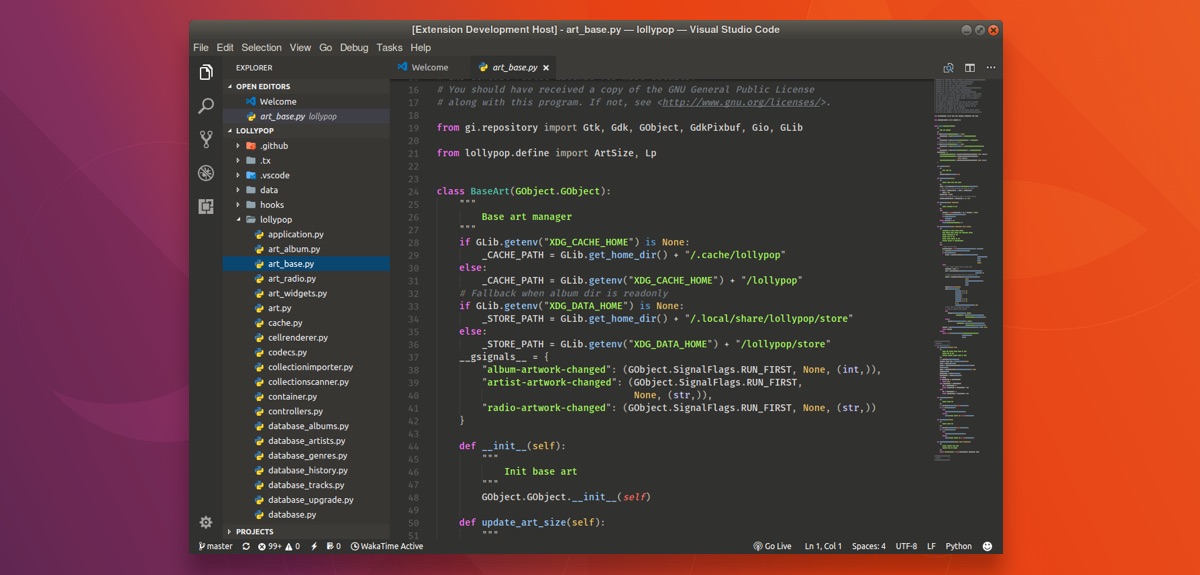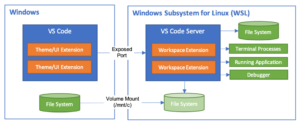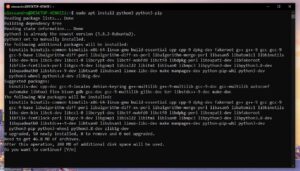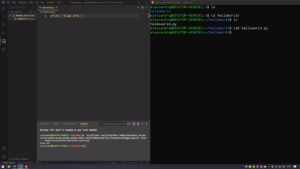Con WSL e VS Code è possibile sviluppare senza problemi applicazioni Linux partendo da Windows. Del Sottosistema Windows per Linux (WSL) ne abbiamo seguito l’evoluzione qui su LFFL, e, di recente, è stata introdotta anche la possibilità di avviare anche le app dotate di GUI. In questa mini guida, vi mostro come utilizzare questa piattaforma in combinazione con Visual Studio Code, per creare un ambiente di sviluppo Python.
WSL e VSCode per Python
Il tutto si basa sull’estensione WSL per VS Code. Questa, infatti, consente di sviluppare nel contesto dell’ambiente Linux, da Windows. Poiché i comandi vengono eseguiti direttamente in Linux, non bisognerà più preoccuparsi di problemi di compatibilità tra sistemi operativi. Al termine di questa guida, quindi, potrete scrivere le app Python in VS Code da Windows ed effettuarne il debug o avviarle direttamente in una distro Linux.
Il primo step, ovviamente, consiste nell’installare il WSL 2 su Windows. Per farlo, basterà seguire questa apposita guida pubblicata qui su LFFL. Successivamente, installate la distribuzione Linux che preferite dal Windows Store. Al termine, selezionate Avvia per aprire un terminale Linux e completare, così, l’installazione. Dovrete creare, infine, un ID utente ed una password. Installate, quindi, Python 3 e pip:
sudo apt install python3 python3-pip
Pyhton è uno dei linguaggi più versatili esistenti. Data la bassa difficoltà di apprendimento, è forse da considerarsi un must have nel bagaglio culturale di qualsiasi informatico. Dal sistemista al progammatore, all’ingegnere di rete.
Completata la fase iniziale di configurazione, tutto quello che dovrete fare consiste nell’aprire VS Code da Windows e, nella sezione estensioni, installare Visual Studio Code Remote – WSL. Tornate quindi sul terminale WSL e create, ad esempio, una cartella helloWorld. Entrateci e digitate .code. Scegliete, quindi, in VS Code il giusto path dal Remote Explorer e sarete ora pronti a sviluppare in Linux direttamente da Windows!
 Seguiteci sul nostro canale Telegram, sulla nostra pagina Facebook e su Google News. Nel campo qui sotto è possibile commentare e creare spunti di discussione inerenti le tematiche trattate sul blog.
Seguiteci sul nostro canale Telegram, sulla nostra pagina Facebook e su Google News. Nel campo qui sotto è possibile commentare e creare spunti di discussione inerenti le tematiche trattate sul blog.